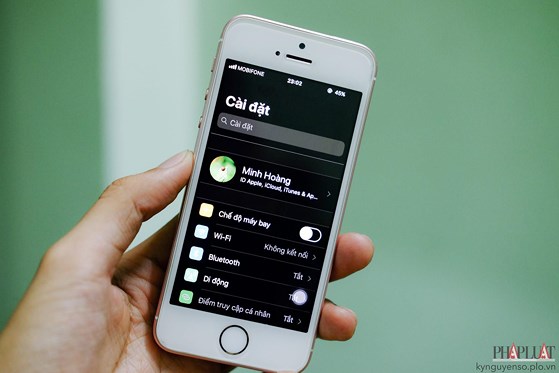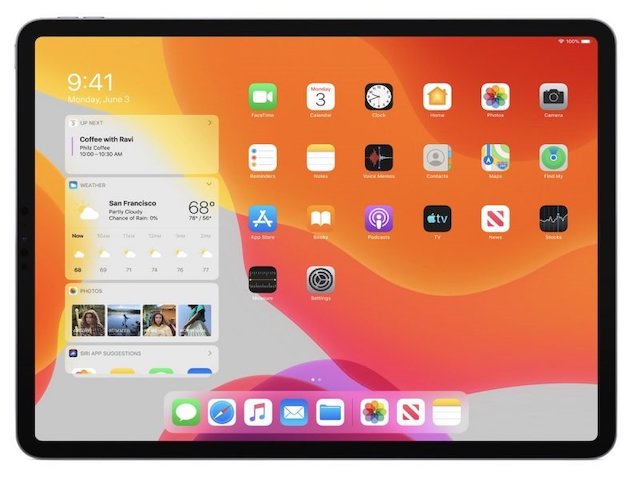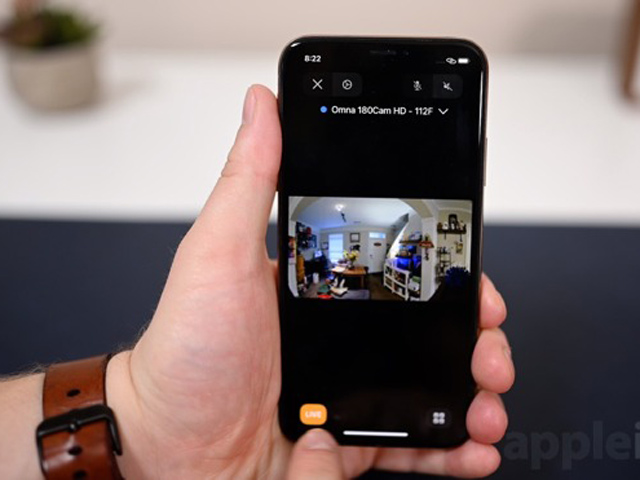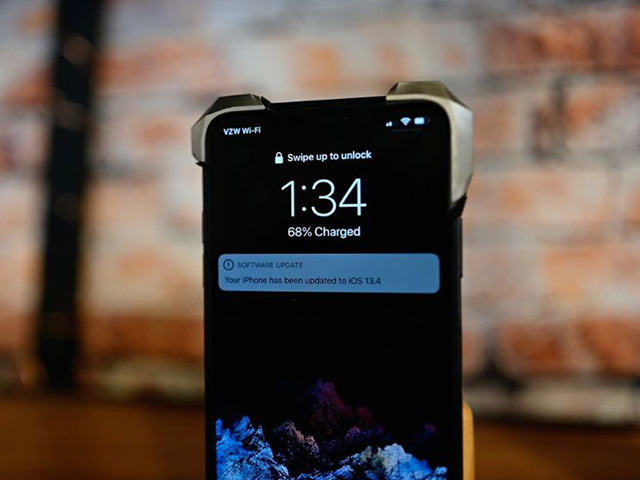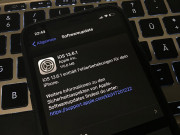Cách bật chế độ tối trên iOS 13 để tiết kiệm pin
Chỉ với vài thao tác đơn giản, bạn có thể kích hoạt Dark mode (chế độ tối) trên iPhone, iPad để tiết kiệm pin và đỡ mỏi mắt hơn khi sử dụng thiết bị vào ban đêm.
Cách bật chế độ tối trên iOS 13
Trong khuôn khổ bài viết, Kỷ Nguyên Số sẽ hướng dẫn bạn đọc thực hiện các thao tác trên iPhone, nếu đang sử dụng iPad, bạn chỉ cần làm tương tự.
Đầu tiên, bạn hãy mở Control Center (trung tâm điều khiển) bằng cách vuốt từ dưới màn hình lên (từ iPhone 8 Plus trở xuống). Nếu đang sử dụng iPhone X hoặc cao hơn, người dùng chỉ cần trượt từ góc phải màn hình xuống.
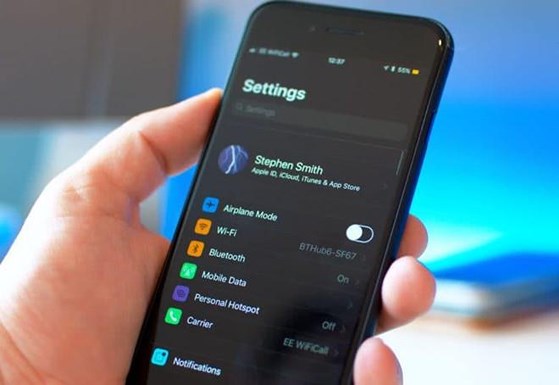
Tiếp theo, bạn hãy ấn mạnh lên biểu tượng tăng/giảm độ sáng, sau đó nhấp vào tùy chọn Appearance (Light) để chuyển thành Dark. Lưu ý, khi chuyển sang chế độ tối, thiết bị sẽ tiết kiệm pin hơn nếu sử dụng màn hình OLED.
Ngoài ra, bạn cũng có thể bật/tắt nhanh chế độ tối bằng cách truy cập vào Settings (cài đặt) > Display & Brightness (màn hình và độ sáng), sau đó lựa chọn Light (sáng) hoặc Dark (tối) tùy vào nhu cầu sử dụng.
Lưu ý, nếu tùy chọn Automatic (tự động) đang bật nghĩa là chế độ tối được lên lịch hiển thị vào một thời điểm nhất định trong ngày.
Cách bật chế độ tối trên iOS 12
Từ iOS 12 trở xuống, nếu muốn chuyển giao diện iPhone sang màu tối để đỡ mỏi mắt, người dùng chỉ có thể kích hoạt tùy chọn Smart Invert (đảo ngược thông minh) hoặc Classic Invert (đảo ngược cổ điển).
Để thực hiện, bạn hãy vào Settings (cài đặt) > General (cài đặt chung) > Accessibility (trợ năng) > Display & Text Size (màn hình & cỡ chữ), sau đó kích hoạt tùy chọn Smart Invert (đảo ngược thông minh) và Classic Invert (đảo ngược cổ điển). Lưu ý, đối với các bản iOS cũ hơn, tùy chọn Display & Text Size (màn hình & cỡ chữ) sẽ được thay thế bằng Display Accommodations (thích nghi màn hình).
Khá nhiều người dùng khi xóa ứng dụng thường quên hủy đăng ký phí sử dụng hàng tháng. Thấu hiểu vấn đề trên, Apple...